WP-Members:会員登録・ユーザー情報編集機能などを搭載
会員限定サイトとして運営できるようにしたいニーズが多いですよね
ユーザー情報も色々と登録して欲しい。
登録ユーザーだけに記事を公開したい。
ユーザーがパスワードを自由に変更できるようにしたい。
そのような時に便利な WordPress 用プラグインがあります。
それは「WP-Members」です。
そのインストール手順から日本語化・使い方と設定などを解説していきます。
WP-Members: Membership Framework
WP-Members: Membership Framework は、
カスタマイズ可能なユーザー情報使ったユーザー登録フォームを作成・公開できたり、
記事を登録ユーザー限定で公開することができます。
登録フォームには、「reCAPTCHA」「Really Simple CAPTCHA」機能を付加することもできます。
ログインフォームもウィジェットで用意されています。
登録したユーザーが自分の情報を編集し、自分でパスワードのリセット・変更もできます。
自動送信されるメールの内容もカスタマイズできます。
また、ダイアログとエラーメッセージで表示されるテキスト文もカスタマイズ可(HTML タグも使用可)
管理者機能として、ユーザー登録があると管理者にメールで通知できたり、
誤登録を防止するためにユーザーを承認するかどうかの機能が使えます。
登録されたユーザー情報を CSV 形式で一括ダウンロードすることもできます。
100 以上のアクションとフィルターフックも用意されていて、拡張性にも富んでいます。
ショートコードも用意されていて、
ページおよびフォーム、ログインステータス、各フィールド、メールなどで表示もしくは使用できます。
また、日本語化にも対応されていたり、
英語ですがオンラインユーザーガイドなども用意されています。
記事を作成もしくは更新時点でのバージョン:v 3.1.9.3
マルチサイトでの利用:可
インストール手順
下記の URL から ZIP ファイルを入手して、管理画面からアップロードして有効化するか
WP-Members – WordPress.org
もしくは、WordPress.org の公式プラグインディレクトリにリリースされているので、
管理画面から入手できます。
ダッシュボードから「プラグイン」メニューの「新規追加」を選択し、
プラグイン追加画面右上の検索窓に「WP-Members: Membership Framework」と入力します。
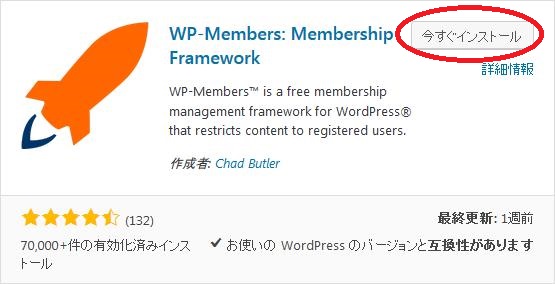
検索結果の一番左上に表示されると思うので、「今すぐインストール」をクリックします。
インストールが完了したら、プラグインを「有効化」します。
プラグインのインストールに慣れていない方は、
下記の記事にて詳しく解説していますので、御覧ください。
WordPressプラグインのインストール手順を解説 – WordPress活用術
使い方
新規登録ページ作成
新規登録ページは、固定ページ(記事でも良いですが)を作って、
下記のショートコードを記述します。
[wpmem_form register]
もしくは、php ファイルに埋め込みたい場合には、下記のコードを記述します。
<?php echo do_shortcode('[wpmem_form register]'); ?>
新規登録フォームで表示させる項目は、
WP-Members の設定画面の「フィールド」タブから追加・変更ができます。
ログインフォームの設置
ログインフォームも新規登録ページと同様に以下のショートコードを記述するだけです。
[wpmem_form login]
オプションの redirect_to でリダイレクト先を指定することもできます。
[wpmem_form login redirect_to="http://yoursite.com/some-page/"]
php ファイルに埋め込みたい場合には、同じように下記のコードを記述します。
<?php echo do_shortcode('[wpmem_form login]'); ?>
ログインフォームは、ウィジェットでも用意されています。
ちなみに「こんにちは ○○○ さん」の文の近くに「クリックしてログアウト」リンクが表示されます。
ログアウトフォームの設置
ログアウトフォームも以下のショートコードを記述するだけです。
[wpmem_logged_out]
<?php echo do_shortcode('[wpmem_logged_out]'); ?>
ユーザー情報の編集画面設置
以下のショートコードを記述するだけで、
「登録情報の編集」と「パスワード変更」リンクを表示できるフォームを表示できます。
[wpmem_profile]
個別に配置したい場合には、下記のショートコードが使えます。
「登録情報の編集」:[wpmem_form user_edit]
「パスワード変更」:[wpmem_form password]
利用規約ページリンクの設置
利用規約ページへのリンクを表示させたい場合には、以下のショートコードを記述します。
※ダイアログタブの「利用規約(TOS)」でのみ使用可
[wpmem_tos url="http://yoursite.com/your-tos-page"]
設定
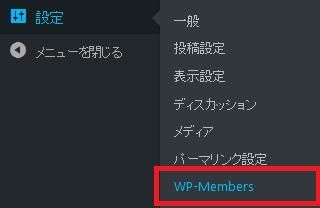
ダッシュボードの「設定」メニューの中に「WP-Members」というメニューが追加されています。
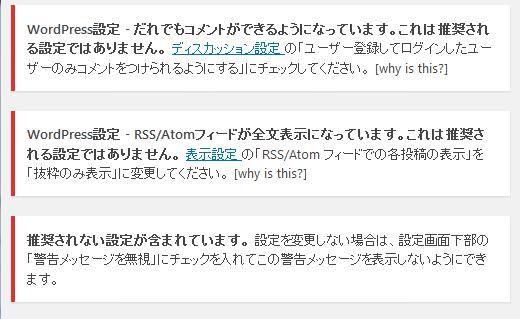
WordPress の設定で、推奨されない設定が存在する場合には、
上記のような警告メッセージ等が表示されます。
WP-Members オプション設定
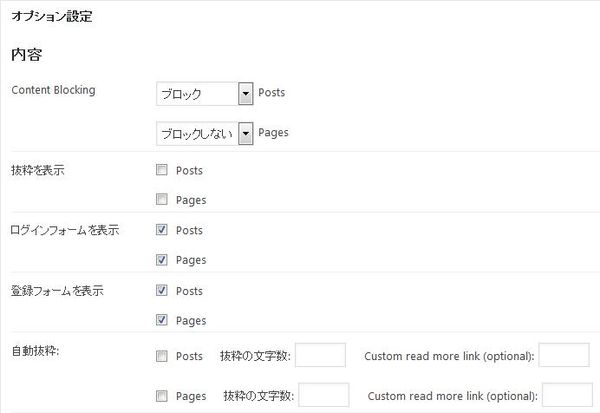
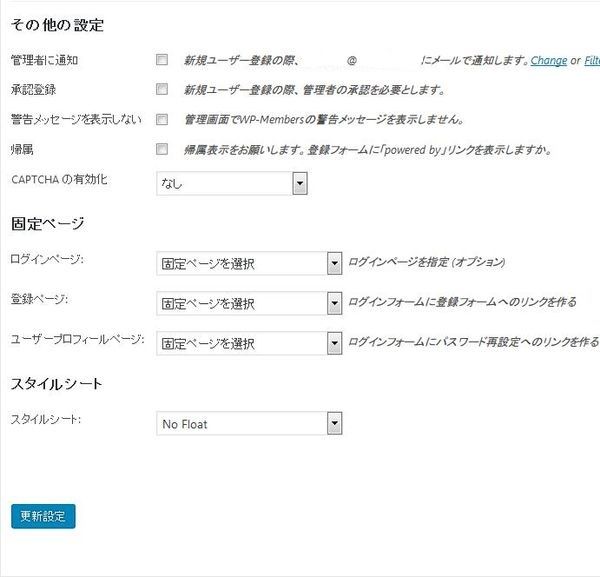
フィールド
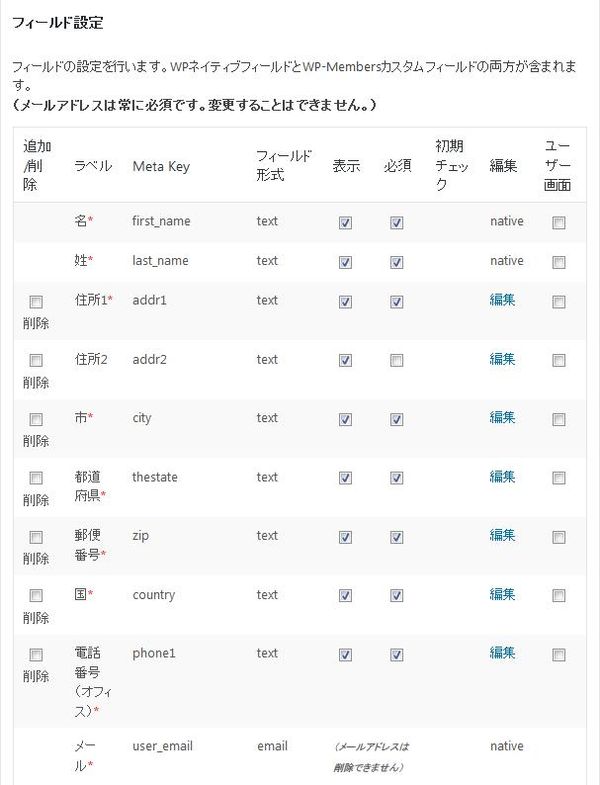
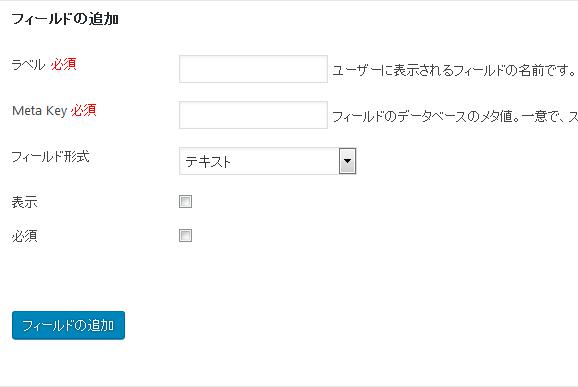
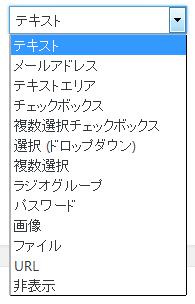
ユーザー情報の項目を追加したい場合には、カスタムフィールドを追加することでできます。
入力形式には、テキストフィールド、チェックボックス、ラジオボタンといった一般的な入力フォームに加えて、画像やファイル、パスワードといった項目を選ぶことができます。
ダイアログ
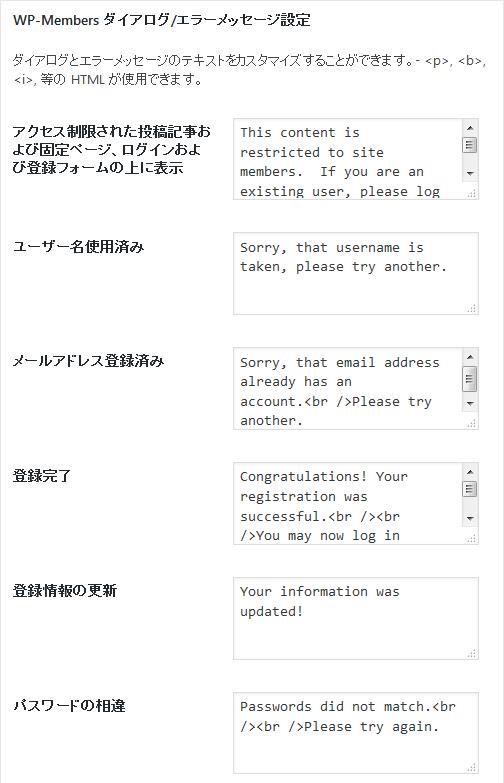
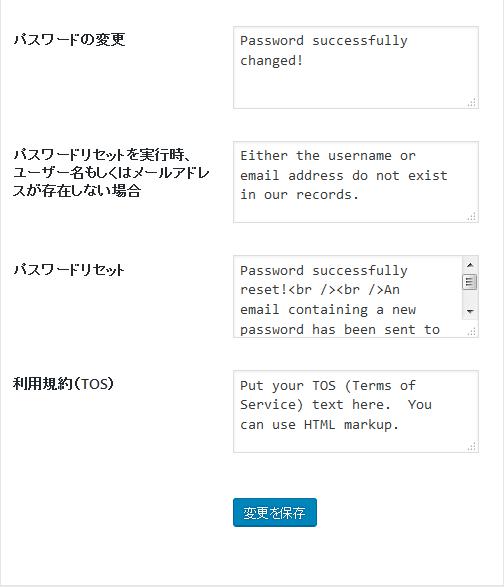
エラーメッセージなどに表示される文言を変更する事ができます。
デフォルトでは、英語になっているので、日本語に変更しましょう。
メール
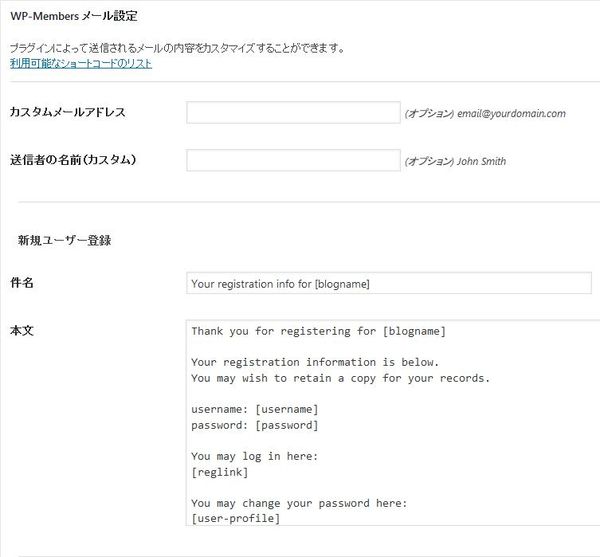
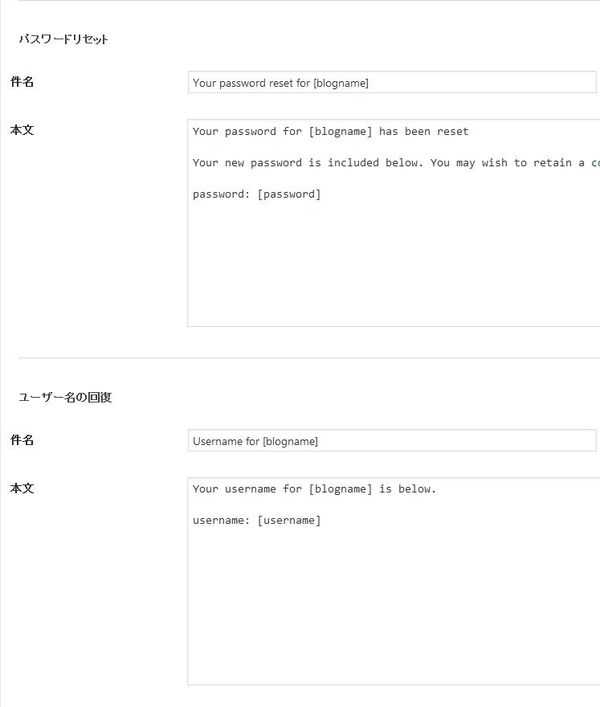
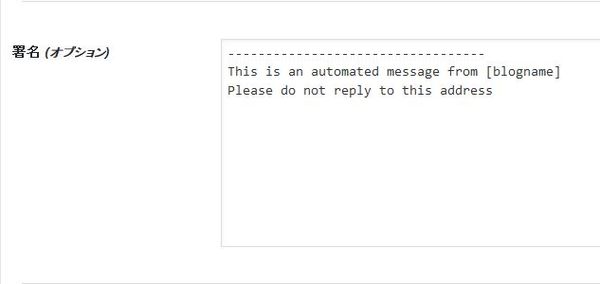
ユーザー登録時・パスワードリセット時などで送信されるメールの内容を指定できます。
「ダイアログ」と同じようにデフォルトでは、英語になっているので、
日本語に変更しましょう。